モバイルデバイスのカメラの問題は、ソフトウェアの問題またはハードウェアの損傷に起因する可能性があります。 また、問題がケースやスクリーンプロテクターなどのサードパーティ製または非OEMアクセサリの使用に関係している場合もあります。 サービスセンターに急いで行く前に、該当するすべての回避策を実行して、同じ症状を引き起こした可能性のあるソフトウェア関連の要因を除外することをお勧めします。 この投稿で取り組んでいるのは、ぼやけているiPhoneカメラの同様の問題です。 問題のトラブルシューティングを行う際に、どのオプションを試すべきかをお読みください。
続行する前に、電話の問題の解決策を探している場合は、トラブルシューティングページを参照して、デバイスがサポートされているかどうかを確認してください。 お使いの電話がサポートされているデバイスのリストにある場合は、トラブルシューティングページに移動して、同様の問題を探します。 弊社のソリューションと回避策を使用してください。 心配しないでください。無料です。 それでもまだサポートが必要な場合は、iPhoneの問題に関するアンケートに記入し、送信ボタンを押してご連絡ください。
ぼやけているiPhoneカメラのトラブルシューティング
トラブルシューティングを開始する前に、Apple製以外のケースまたはスクリーンプロテクターをiPhoneから取り外します。 これらのアクセサリの一部は実際にはデバイスに適合しないため、カメラのレンズをブロックする可能性があります。 出力として、カメラで撮影された写真またはビデオはぼやけているか、本来の明るさではありません。 写真やビデオの品質は、携帯電話のカメラの仕様によって異なることを考慮する必要があります。 また、カメラのレンズにほこりや汚れがないことを確認してください。 それ以外の場合は、繊維布を使用してレンズを清掃します。
iPhoneカメラの問題を引き起こしたソフトウェア関連の要因を除外する
サードパーティ製のアクセサリーを取り外したり、カメラのレンズを掃除しても良い結果が得られない場合は、iPhoneのカメラの写真/動画がぼやける原因となった可能性のあるソフトウェア関連の要因を排除するために、これらの後続の手順に進むことができます。
次の手順は、問題がソフトウェアエラーに起因する場合にのみ機能します。 不要なトラブルシューティングを実行する時間と労力を節約するために、iPhoneを落としたり誤って濡れたりしたときに以前のインスタンスがあったかどうかを思い出してみてください。 もしあれば、iPhoneに必要なのはサービスです。
最初の解決策:カメラアプリを終了して再起動します。
表示されているのは、カメラアプリのランダムな不具合です。 すべてが意図したとおりに機能していた場合、またはiPhoneカメラで撮影された写真やビデオの品質がこれまで予想どおりだった場合は、影響を受けるアプリケーションを閉じて再度開くことで修正できるその他の小さなアプリの欠陥の1つである可能性があります。 したがって、試着する最初の可能な解決策の中でこれを考慮することができます。
iPhone 8、8 Plus以降のモデルを使用している場合、次の手順でアプリを強制終了します。
- [ホーム]ボタンを2回押して、最近開いたアプリまたは使用したアプリを表示します。
- 左または右にスワイプして、アプリのプレビューをナビゲートします。
- 次に、カメラアプリのプレビューを上にスワイプして、個々のアプリを閉じます。
iPhone X以降のモデルを使用している場合は、次の手順に従って、一時停止またはバックグラウンドで実行されているアプリを強制終了します。
- ホーム画面に移動して開始します。
- 次に、画面の下部から上にスワイプし、中央で少し一時停止します。
- アプリを閉じるには、カメラアプリのプレビューを上にスワイプします。
しばらくしてから、カメラアプリを再度起動するか開いてから、サンプルの写真またはビデオを撮影し、問題が解決したかどうかを確認します。 カメラの出力がまだぼやけている場合は、次の可能な解決策に進む必要があります。
2番目の解決策:iPhoneをソフトリセットします。
最初の解決策は、カメラの出力に影響する問題を含む、アプリ内の小さな問題を修正することでした。 しかし、それでも問題が解決しない場合、次の選択肢はデバイスをソフトリセットまたは再起動することです。 そうすることで、カメラの問題の原因となったエラーなど、軽微なソフトウェアエラーを排除できます。 これはiPhoneストレージに保存された情報には影響しないため、バックアップを作成する必要はありません。
次の手順は、iPhone X以降のモデルをソフトリセット/再起動します。
- [ 電源オフ]スライダーが表示されるまで、 サイドボタンといずれかの音量ボタンを押し続けます。
- スライダーをドラッグして、iPhoneの電源を完全にオフにします。
- 30秒後、 サイドボタンをもう一度押して、iPhoneの電源を入れます。
iPhone 8、8 Plus、またはそれ以前のバージョンを使用している場合は、次の手順を使用して再起動またはソフトリセットします。
- [ 電源オフ]スライダーが表示されるまで、 [ 上]または[ 横]ボタンを押し続けます。
- スライダーをドラッグして、電話機の電源を完全にオフにします。
- 約30秒後に、もう一度[ トップ]または[ サイド]ボタンを押し続けて 、電話機の電源を再びオンにします。
携帯電話の再起動を完了してから、カメラアプリを再度開いて、サンプルの写真やビデオを撮影し、出力が既に期待どおりかどうかを確認します。 それでもぼやけている場合は、さらにトラブルシューティングを行い、他の原因要因を除外する必要があります。
3番目の解決策:保留中のiOS更新プログラムをインストールします(利用可能な場合)。
iOS更新プログラムのインストールは、マルウェアやシステムのバグが原因である場合に症状を解消するための鍵にもなります。 Appleによって展開されるソフトウェアアップデートには、通常、さまざまなiOSデバイスの既存の問題に対処するようにプログラムされたバグ修正が含まれています。 これらのアップデートには、カメラなどのプリインストールされたアプリのバグ修正も含まれています。 お使いの携帯電話がインターネットへの接続に問題がなく、十分なメモリ容量とバッテリー寿命がある場合は、利用可能なiOSアップデートをダウンロードしてください。 開始するには、次の手順に従ってください。
- ホーム画面から、 設定をタップします。
- 一般をタップします。
- ソフトウェアの更新を選択します。
- 更新が利用可能であり、それを実装する準備ができている場合は、[ ダウンロードしてインストール ]オプションをタップします。
画面の残りの指示に従って、更新プログラムのインストールプロセスを完了します。 次に、更新が完了したらiPhoneを再起動して、最近のシステム変更が適切に実装されていることを確認します。 再起動後、カメラアプリを起動して、まだぼやけているかどうかを確認します。
4番目の解決策:すべての設定をリセットします。
適切に構成されていない設定も競合を引き起こす可能性があり、カメラが意図したとおりに動作しない主な理由になる可能性があります。 デバイスの一部のカスタマイズされた設定が、カメラアプリに悪影響を与えるような方法で設定されていない可能性があります。 これを除外するには、次の手順に従ってiPhoneのすべての設定をリセットします。
- ホーム画面から、 設定をタップします。
- 一般をタップします。
- 下にスクロールして[ リセット]をタップします。
- すべての設定をリセットするオプションを選択します。
- 続行するように求められたら、デバイスのパスコードを入力します。
- iPhoneのすべての設定をリセットすることを確認します。
このリセットを実行すると、カスタマイズされたすべての設定と、iPhoneの最近の構成が消去されます。 リセット後、元のオプションと値はすべて復元されます。 つまり、有効にする必要がある機能のみを有効にして、電話機で再び使用できるようにする必要があるということです。
最後の手段:iPhoneの工場出荷時のデフォルト設定を復元します。
他のすべてが問題の修正に失敗した場合、根本原因が非常に複雑である可能性があるため、より高度なソリューションが必要です。 この時点で、残りのオプションは工場出荷時設定にリセットされます。 これにより、複雑なエラーやカメラアプリの通常の動作を台無しにする可能性のある破損したシステムデータなど、電話システムからすべてが消去されます。 続行する場合は、重要なファイルを最初にすべてバックアップして、後で必要なときにそれらを復元または回復できるようにしてください。 ファイルのバックアップが完了したら、次の手順に従って設定でiPhoneを工場出荷時の状態にリセットします。
- ホーム画面から設定をタップします。
- 一般をタップします。
- 下にスクロールして[ リセット]をタップします。
- すべてのコンテンツと設定を消去するオプションを選択します。
- プロンプトが表示されたら、デバイスのパスコードを入力します。
- 次に、オプションをタップして、iPhoneを消去して工場出荷時のデフォルトに戻すことを確認します。
または、iTunesを使用して、コンピューター上のiPhoneの工場出荷時のデフォルト設定を手動で消去および復元することもできます。 iPhoneと互換性のあるOSで実行され、最新バージョンのiTunesアプリがインストールされている限り、MacまたはWindows PCを使用できます。
あなたのiPhoneカメラはまだぼやけていますか?
上記のすべてのソリューションを実行した後、iPhoneカメラがぼやけたままである場合は、おそらくハードウェアの問題に対処しています。 iPhoneのカメラの物理的なコンポーネントが何らかの損傷を受けたため、ハードウェアの修理が必要になる可能性があります。 この時点で、最良の選択肢は、お使いのデバイスをApple認定サービスセンターに持ち込み、iPhone技術者に検査してもらうことです。 保証をご希望の場合は、キャリアまたはサービスプロバイダーに連絡して問題を報告し、iPhoneが新しいユニットの交換またはサービス保証の対象かどうかを判断してください。
私たちとつながる
私たちは、読者が携帯電話の問題を解決し、デバイスを適切に使用する方法を学ぶのを支援することにコミットしています。 そのため、他の問題がある場合は、トラブルシューティングページにアクセスして、一般的な問題の解決策を含む既に公開された記事を自分で確認することができます。 また、私たちはあなたの電話で物事がどのように行われるかを示すためにビデオを作成します。 YouTubeチャンネルにアクセスして、チャンネル登録してください。 ありがとう。


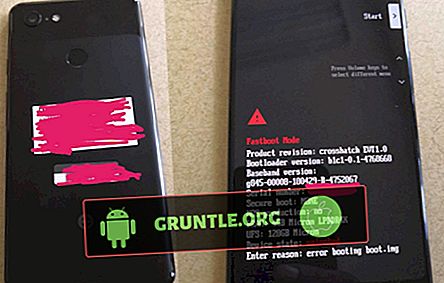



![SMSまたはテキストメッセージを送受信できないApple iPhone 7の修正方法[トラブルシューティングガイド]](https://cdn.gruntle.org/files/5213/5213-min.jpg)

![再起動を続けるSamsung Galaxy S8の修正方法[トラブルシューティングガイド]](https://cdn.gruntle.org/files/255/255-min.jpg)